Webminは、主にUnixライクなシステムのシステム管理用のオープンソースのWebベースのコントロールパネルです。
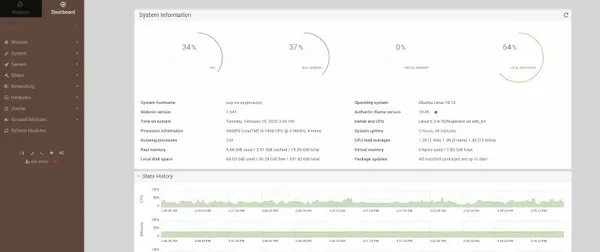
システム管理者であるということは、Linuxコマンドについての十分な知識が必要であることを意味します。しかし、誰もが端末とコマンドラインに満足しているわけではありません。これが、WebminやCockpitプロジェクトなどのアプリケーションが存在する理由です。
シンプルなインターフェイスを介して、システムをグラフィカルに、さらにはリモートで簡単に管理できます。ユーザーの管理、アカウント、グループの設定、ディスククォータの管理、パッケージの更新などの操作を実行できます。
また、Web、FTP、電子メール、データベースサーバーなどのさまざまなサービスの構成ファイルを編集することもできます。
このチュートリアルでは、Webminのインストール方法と使用方法を紹介します。
UbuntuLinuxにWebminをインストールする
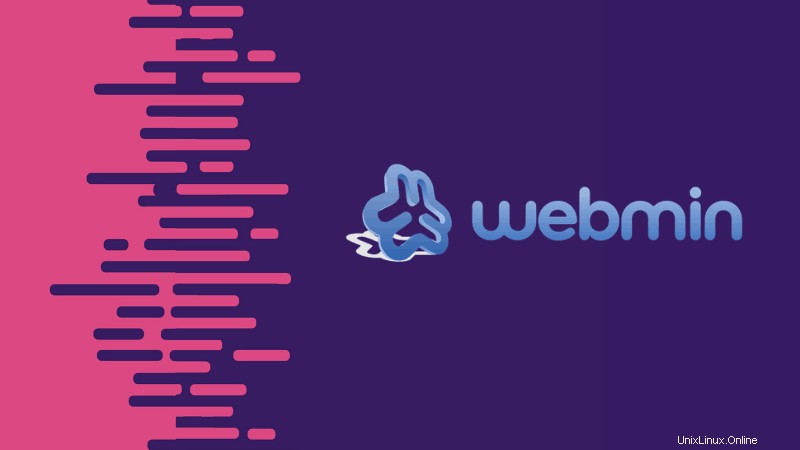
管理するシステムにWebminをインストールする必要があります。
UbuntuベースのディストリビューションにWebminをインストールする方法はいくつかあります。他のLinuxディストリビューションにインストールする必要がある場合は、公式のインストール手順で詳細を確認する必要があります。
.debファイルはSourceForgeからダウンロードするか、aptコマンドを使用してインストールできます。
システムの更新とともにWebminの更新を取得できるように、aptコマンドメソッドを使用することをお勧めします。
aptパッケージマネージャーを介してWebminをインストールするには、次の方法でwgetコマンドとapt-keyの組み合わせを使用してリポジトリのGPGキーを追加します。
wget -q http://www.webmin.com/jcameron-key.asc -O- | sudo apt-key add -これを行ったら、次のコマンドを入力するだけで、sources.list.dディレクトリにリポジトリを追加できます。
echo "deb https://download.webmin.com/download/repository sarge contrib" | sudo tee /etc/apt/sources.list.d/webmin.list最後に、次のコマンドを入力するだけでインストールを続行できます。
sudo apt update && sudo apt install webminこれで、UbuntuベースのディストリビューションにWebminが正常にインストールされました。
おめでとうございます。ついにシステムにWebminがインストールされました。他のLinuxディストリビューションに他の方法を使用してインストールする必要がある場合は、公式のインストール手順で詳細を確認する必要があります。
インストールが完了すると、Webminを使用できるようになります。手動で設定する必要はありません。 Webminは、インストールされているシステムのポート10000で利用できます。
Webminがインストールされているのと同じシステムを使用している場合は、次のようにローカルホストを介してWebminを使用できます。
https://localhost:10000/リモートシステム(既にインストールされている)でWebminにアクセスするには、リモートシステムのIPアドレスを使用できます。
https://your_server_ip:10000/注: デフォルトのユーザー名とパスワードは、rootユーザーまたは管理者ユーザーと同じです。
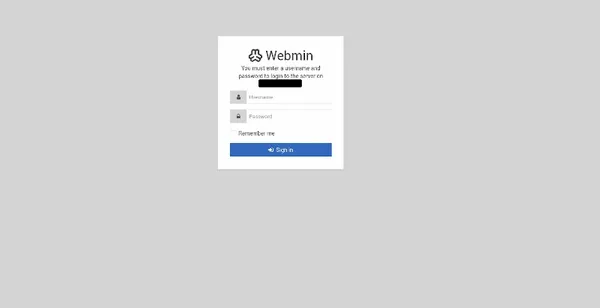
ログインすると、Webminインターフェースは次のようになります。
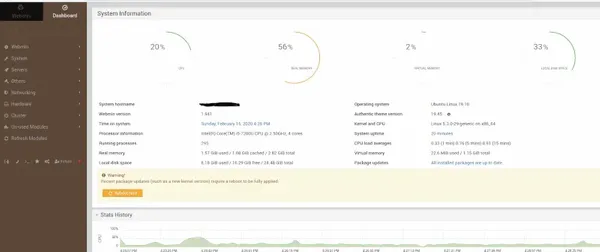
Webminを使用した管理タスクの実行
これで、Webminの動作インスタンスがセットアップされました。見てみましょう。
Webminには、ユーザーが特定のアクションを実行するのに役立つ110以上の標準モジュールとその他のサードパーティモジュールがあります。これらのモジュールはさまざまなカテゴリにグループ化されています。
さまざまなモジュールカテゴリを表示するには、モジュールをクリックして探索を開始します。
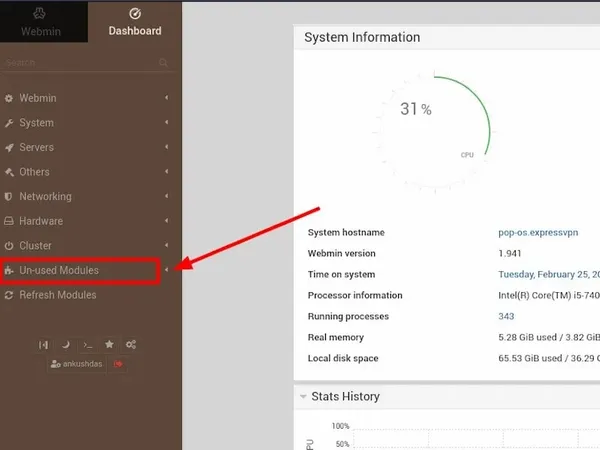
ユーザーパスワードを変更する必要がある場合はどうなりますか?
サーバー上の既存のユーザーのパスワードを変更する方法を詳しく見ていきましょう。
まず、システムをクリックします タブをクリックし、パスワードの変更をクリックします。 ボタン。次に、以下に示すような既存のユーザーのリストが表示されます。
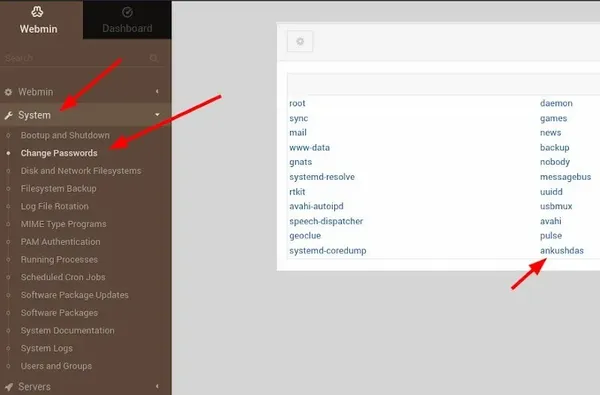
ここから、パスワードを変更するユーザーをクリックします。次に、新しいパスワードに新しいパスワードを入力します および新しいパスワード(再度) 。
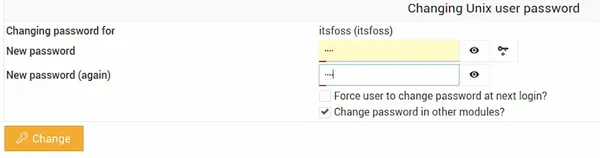
変更をクリックします ボタンをクリックすると、パスワードが正常に変更されました。
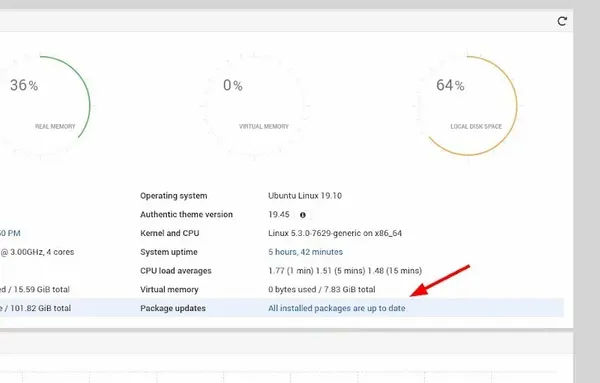
Webminは、そのインターフェースを介してすべてのパッケージを更新する機能も提供します。更新するには、まずダッシュボードに移動します リンクをクリックして、パッケージの更新を見つけます 分野。システムで利用可能なアップデートがある場合は、利用可能なアップデートの数を示すリンクが表示されます。
このリンクをクリックして、選択したパッケージの更新を押します。 パッケージの更新を開始します。サーバーの再起動を求められる場合があります。これは、Webminインターフェースを介して簡単に実行できます。
更新する必要がない場合は、パッケージが最新であることを示します。
引き続きWebminを探索して、iptablesまたはnftablesの編集、cronジョブの管理などのタスクを実行できます。
Webminクラスター機能を使用して複数のLinuxシステムを管理することもできます。基本的に、各LinuxシステムにWebminをインストールしてから、これらの各システムをクラスターに追加します。
Webminは、コマンドラインを恐れていた新しいシステム管理者の間で人気のあるアプリケーションでした。
最近では、Puppet、Chef、Ansibleなど、複数のLinuxサーバーをより簡単に構成、展開、管理できる優れたツールがあります。これらの自動化ツールには学習曲線がありますが、Webminは簡単に使用できます。
これまでにWebminを使用したことがありますか? Linuxサーバーをリモートで管理するためにどのツールを使用しますか?